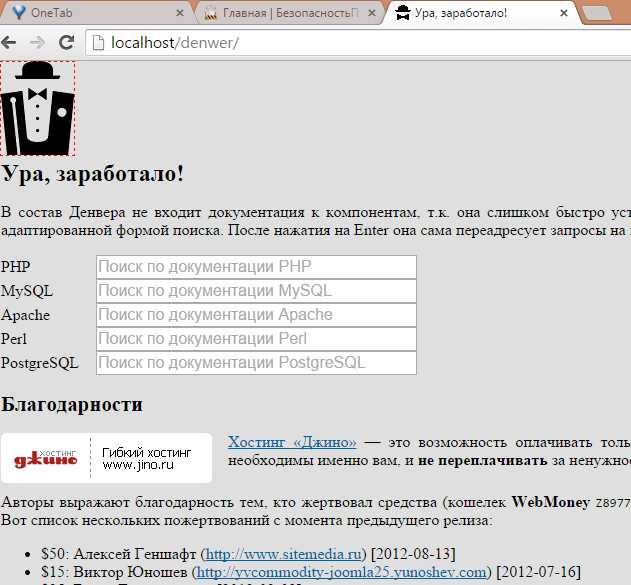
Для создания локального сайта на WordPress часто используется Denwer – популярная среда для разработки, включающая Apache, MySQL и PHP. Установка WordPress на Denwer позволяет не только тестировать сайт перед публикацией, но и работать с ним в автономном режиме. В этой инструкции приведены подробные шаги, которые помогут вам быстро настроить рабочее окружение и установить WordPress на Denwer.
Первое, что нужно сделать – скачать и установить сам Denwer. Это можно сделать с официального сайта, после чего распаковать архив в удобное место на компьютере. Важно помнить, что Denwer не требует сложных настроек на этапе установки, однако нужно убедиться, что в процессе работы все компоненты корректно запускаются. После этого следует настроить виртуальные хосты для удобства работы с проектами.
После установки Denwer на ваш компьютер необходимо загрузить последнюю версию WordPress с официального сайта. Далее, распакуйте архив и переместите файлы в папку с виртуальным хостом, созданным для вашего проекта. Важно, чтобы права на папки и файлы были настроены корректно, иначе установка WordPress может завершиться ошибкой. Когда все файлы перенесены, нужно настроить базу данных через панель phpMyAdmin.
Следующий этап – настройка конфигурационного файла WordPress. Откройте wp-config.php и заполните параметры подключения к базе данных, такие как имя базы данных, логин и пароль. Это позволит WordPress корректно взаимодействовать с MySQL. После сохранения настроек можно перейти к запуску установки через веб-браузер, указав адрес локального хоста в адресной строке.
Завершающий этап – это настройка самого WordPress через веб-интерфейс. Введите название сайта, имя пользователя и пароль для администрирования. Важно использовать надежные пароли и указать корректную информацию, так как это повлияет на безопасность вашего проекта. После успешной установки можно переходить к настройке темы, плагинов и контента на локальном сайте.
Подготовка Denwer для работы с WordPress
Для начала необходимо установить Denwer. Скачайте архив с официального сайта и распакуйте его в удобное место на вашем компьютере. После распаковки запустите файл denwer.exe, чтобы активировать сервер. Убедитесь, что в процессе не возникают ошибки, и Denwer корректно запустился.
После запуска Denwer необходимо настроить директории для работы с WordPress. Перейдите в папку «home» внутри установленного Denwer, это основная директория для размещения сайтов. Здесь вы создадите папку для вашего проекта, например, «wordpress_site». Внутри этой папки будут располагаться все файлы вашего сайта.
Далее создайте базу данных MySQL, которая будет использоваться WordPress. Для этого откройте консоль управления базами данных phpMyAdmin, доступную через панель управления Denwer, и создайте новую базу данных. Назовите её, например, «wp_database». Убедитесь, что выбрали кодировку utf8_general_ci для корректной работы с данными на русском языке.
Не забудьте создать пользователя для базы данных с правами на чтение и запись. Эти данные понадобятся при настройке WordPress, так как в процессе установки вам нужно будет указать их в конфигурационном файле.
После этого убедитесь, что модуль Apache и MySQL запущены в панели управления Denwer. Если они не запущены, активируйте их вручную. Проверить работоспособность можно, открыв браузер и перейдя по адресу http://localhost. Если всё настроено правильно, вы увидите страницу приветствия Denwer.
Теперь перейдите к настройке PHP. Откройте файл php.ini, который находится в папке Denwer\usr\local\php. В этом файле необходимо проверить несколько параметров: увеличьте значение memory_limit до 128M или выше, а также убедитесь, что параметр max_execution_time установлен на 30 секунд или больше для корректной работы WordPress.
Для работы с WordPress также потребуется поддержка модулей, таких как mod_rewrite для чистых URL. Убедитесь, что данный модуль активирован в конфигурации Apache. Для этого откройте файл httpd.conf в папке Denwer\usr\local\apache2\conf и убедитесь, что строка «LoadModule rewrite_module modules/mod_rewrite.so» не закомментирована.
Теперь можно приступать к установке WordPress. Скачайте последнюю версию с официального сайта и распакуйте её в папку, созданную для вашего проекта. В результате файлы WordPress должны быть размещены в папке «wordpress_site».
Настроив Denwer, вы готовы к установке WordPress на локальный сервер. Следующий шаг – запуск инсталлятора WordPress в браузере, где будет предложено указать базу данных и другие параметры.
Загрузка и настройка последней версии WordPress
Для начала необходимо скачать актуальную версию WordPress с официального сайта. Перейдите на страницу загрузки по адресу https://ru.wordpress.org/download/. На странице выберите «Скачать WordPress». Это обеспечит загрузку архива в формате .zip.
После того как архив будет загружен, распакуйте его в папку, в которой будет размещаться ваш сайт. Например, для Denwer стандартная папка для размещения сайтов – C:\WebServers\home\localhost\www. Создайте в ней новую папку для вашего проекта и переместите все файлы из архива в эту папку.
Теперь откройте браузер и перейдите по адресу http://localhost/. Вы увидите страницу установки WordPress. Выберите язык установки и нажмите «Продолжить».
На следующем экране WordPress предложит настроить подключение к базе данных. Введите следующие данные:
- Имя базы данных: wordpress
- Имя пользователя: root
- Пароль: ваш_пароль
- Хост базы данных: localhost
- Таблица: wp_ (по умолчанию, можно оставить без изменений).
Если данные введены правильно, нажмите «Отправить». После этого будет проведена проверка подключения к базе данных. Если все в порядке, перейдите к следующему шагу, где вам будет предложено настроить параметры сайта.
Заполните форму:
- Название сайта
- Имя пользователя для администратора
- Пароль администратора
- Адрес электронной почты
После заполнения всех полей нажмите «Установить WordPress». Если все шаги выполнены корректно, вы получите сообщение о завершении установки. Перейдите на страницу входа по адресу http://localhost/wp-admin, чтобы войти в админ-панель вашего сайта, используя указанные при установке имя пользователя и пароль.
Создание базы данных для WordPress в Denwer
Для корректной работы WordPress требуется база данных MySQL. В Denwer она создается через панель управления phpMyAdmin. Следуйте пошаговой инструкции для создания базы данных.
1. Запустите Denwer. Для этого откройте программу и убедитесь, что она успешно запустилась. В правом нижнем углу появится иконка Denwer, которая должна быть активной (с подсветкой).
2. Откройте phpMyAdmin. Перейдите в папку установки Denwer (по умолчанию это C:\WebServers\home\localhost\www) и в адресной строке браузера введите http://localhost/phpmyadmin/. Это откроет интерфейс phpMyAdmin для работы с базами данных.
3. Войдите в phpMyAdmin. Стандартные настройки: логин – root, пароль – оставьте пустым. Нажмите «Войти».
4. Создание новой базы данных. В панели phpMyAdmin в верхней части страницы выберите вкладку «Базы данных». В поле «Имя базы данных» введите уникальное название для вашей базы данных (например, wp_database). Выберите кодировку utf8_general_ci и нажмите кнопку «Создать».
5. Проверка. После создания базы данных она отобразится в списке. Убедитесь, что база данных появилась в списке доступных для использования.
6. Настройка wp-config.php. Откройте файл wp-config.php в корневой директории вашего сайта и в строках, отвечающих за подключение к базе данных, укажите следующие данные:
— DB_NAME – имя вашей базы данных.
— DB_USER – root.
— DB_PASSWORD – оставьте пустым (если не был установлен пароль).
— DB_HOST – localhost.
Теперь база данных создана и настроена для использования в WordPress.
Конфигурирование файлов wp-config.php для подключения к базе данных
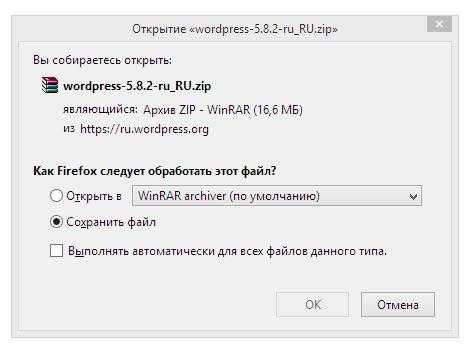
Для настройки подключения WordPress к базе данных необходимо отредактировать файл wp-config.php, который находится в корневой директории вашего сайта. В нем указаны параметры для подключения к базе данных, такие как имя базы, имя пользователя, пароль и хост.
Откройте файл wp-config.php в любом текстовом редакторе и найдите следующую строку:
define( 'DB_NAME', 'database_name_here' );
Замените database_name_here на имя вашей базы данных, которую вы создали в Denwer. Например:
define( 'DB_NAME', 'my_database' );
Далее настройте имя пользователя и пароль для доступа к базе данных:
define( 'DB_USER', 'username_here' );
define( 'DB_PASSWORD', 'password_here' );
Замените username_here и password_here на реальные данные, которые вы задали при создании базы данных. В Denwer по умолчанию создается пользователь root, и его пароль пустой, но если вы использовали другие параметры, обязательно укажите их.
Следующий параметр – это хост, к которому будет подключаться WordPress:
define( 'DB_HOST', 'localhost' );
В случае с Denwer хост всегда будет localhost, так как сервер работает на вашем локальном компьютере.
Важный момент – это установка префикса для таблиц в базе данных. Стандартный префикс – wp_, но его можно изменить для повышения безопасности:
table_prefix = 'wp_';
Если вы хотите использовать нестандартный префикс, замените wp_ на любое другое слово, например mywp_.
После того как все данные будут указаны правильно, сохраните изменения в файле wp-config.php. Теперь WordPress будет подключаться к базе данных с указанными параметрами.
Перемещение файлов WordPress в корневую папку Denwer
После загрузки файлов WordPress на ваш локальный сервер Denwer, необходимо переместить их в правильную директорию. Для этого выполните следующие шаги:
1. Откройте папку, в которой был распакован архив с WordPress, и скопируйте все файлы и папки, включая скрытые (например, .htaccess).
2. Перейдите в корневую папку Denwer. Обычно это C:\webserver\home\имя_вашего_сайта\www.
3. Вставьте все скопированные файлы и папки в эту директорию. Убедитесь, что они находятся в самой корневой папке, а не внутри вложенных папок.
4. Проверьте, что структура файлов не была нарушена. Все директории и файлы, включая wp-admin, wp-content и wp-includes, должны находиться в корневой папке.
5. После перемещения откройте браузер и перейдите по адресу http://localhost/имя_вашего_сайта. Если файлы перемещены правильно, страница установки WordPress будет доступна.
Эти шаги помогут вам правильно разместить файлы на сервере Denwer и начать установку WordPress без ошибок.
Настройка виртуального хоста в Denwer для локальной работы
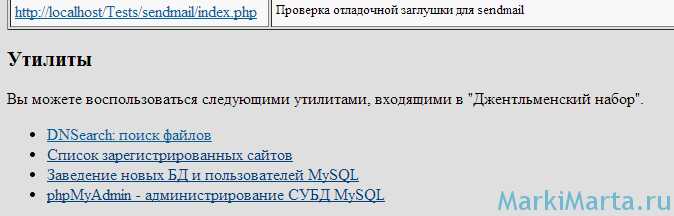
Для того чтобы настроить виртуальный хост в Denwer, необходимо изменить конфигурационные файлы сервера, указав путь к вашему проекту и настроив доменное имя для удобства доступа.
Шаг 1. Открытие конфигурации Apache
Перейдите в папку C:\Denwer\usr\local\apache\conf\extra и откройте файл httpd-vhosts.conf с помощью текстового редактора. В этом файле будет производиться настройка виртуальных хостов.
Шаг 2. Добавление конфигурации для нового хоста
Внизу файла добавьте следующую строку для настройки виртуального хоста:
DocumentRoot "C:/Denwer/your_project" ServerName yourproject.local Options Indexes FollowSymLinks AllowOverride All Require all granted
Замените "C:/Denwer/your_project" на путь к вашей директории с проектом. yourproject.local – это доменное имя, которое будет использоваться для доступа к проекту в браузере.
Шаг 3. Изменение файла hosts
Чтобы связать доменное имя с локальным сервером, откройте файл C:\Windows\System32\drivers\etc\hosts и добавьте следующую строку:
127.0.0.1 yourproject.local
Это позволит вам обращаться к вашему проекту по адресу yourproject.local в браузере.
Шаг 4. Перезапуск Denwer
После внесения изменений перезапустите Denwer. Для этого откройте панель управления Denwer и нажмите на кнопку «Перезапустить сервер».
Шаг 5. Проверка работоспособности
Откройте браузер и введите адрес yourproject.local. Если настройка была выполнена правильно, вы увидите вашу локальную страницу.
Запуск установки WordPress через веб-браузер

Для того чтобы начать установку WordPress, откройте веб-браузер и перейдите по следующему адресу: http://localhost/ или http://127.0.0.1/, если Denwer установлен и работает на вашем компьютере.
Если вы настроили виртуальные хосты, замените localhost на имя вашего сайта. Например, если вы создали сайт в папке my-site, адрес будет таким: http://my-site.local/.
После того как вы ввели адрес в адресной строке, вы увидите страницу приветствия установщика WordPress. Если страница не открывается, проверьте, работает ли сервер Denwer и правильно ли настроены файлы конфигурации.
На экране будет предложено выбрать язык установки. Выберите язык, на котором хотите продолжить процесс, и нажмите кнопку «Продолжить».
Далее откроется форма для ввода данных базы данных. Введите следующие параметры:
- Имя базы данных – укажите название базы данных, которую вы создали для WordPress. Если база данных не была создана, создайте её через phpMyAdmin.
- Имя пользователя – для локального сервера используйте стандартное значение root.
- Пароль – оставьте это поле пустым, если вы не устанавливали пароль для MySQL в Denwer.
- Хост базы данных – укажите localhost, если вы используете стандартную настройку.
- Таблица префикс – оставьте значение по умолчанию (wp_) или измените его для улучшения безопасности.
После ввода данных нажмите кнопку «Отправить». Если соединение с базой данных прошло успешно, появится сообщение, подтверждающее это.
На следующем экране вам нужно будет ввести название сайта, имя пользователя администратора, пароль и адрес электронной почты. Выберите уникальное имя пользователя и надежный пароль для безопасности вашего сайта.
После ввода всех данных нажмите «Установить WordPress». Система начнёт установку и через несколько секунд вы увидите сообщение о завершении. Теперь вы можете войти в административную панель WordPress, используя введенные данные.






